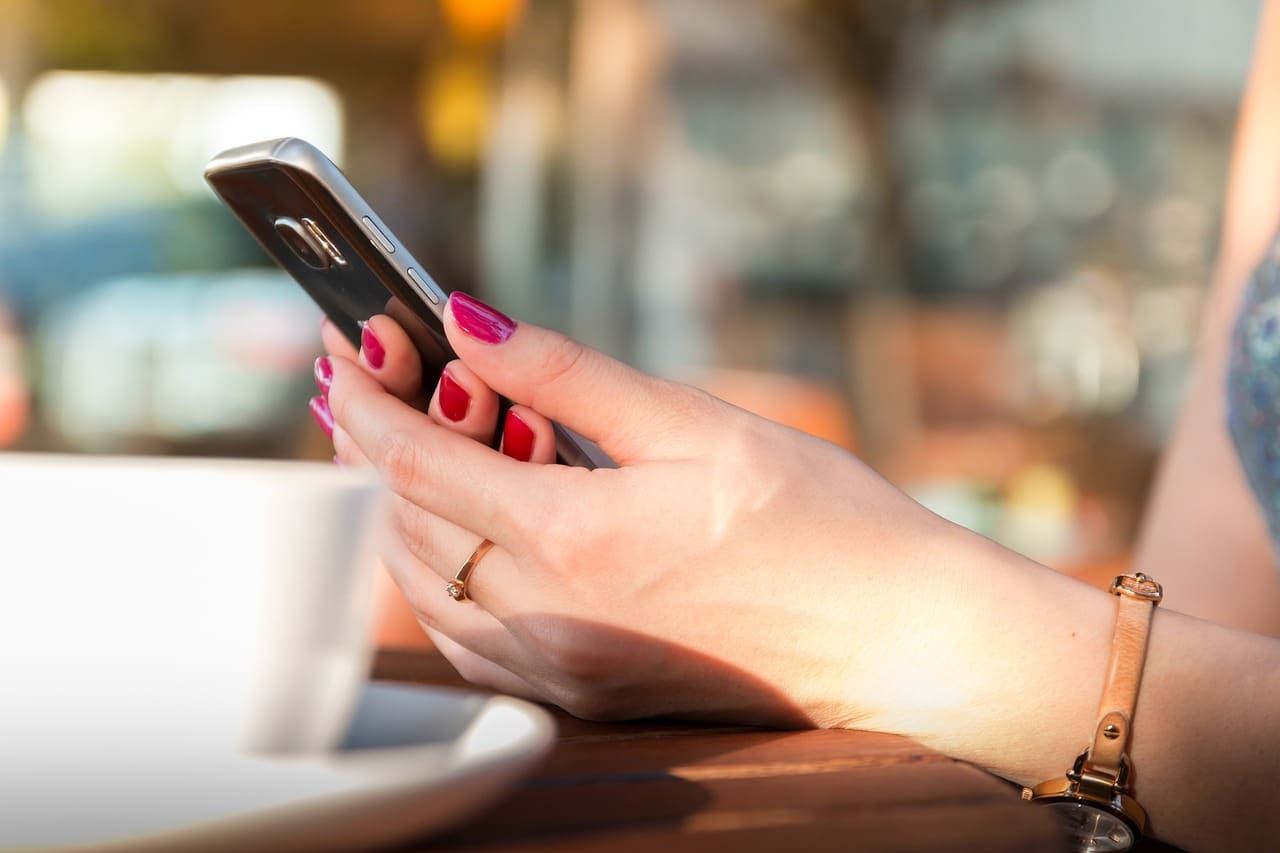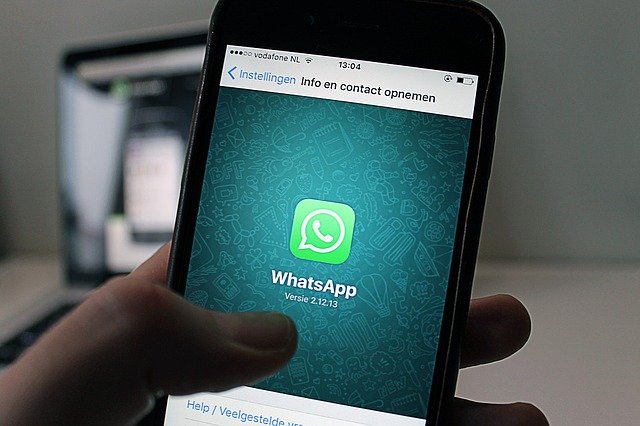Consultez le tutoriel pour créer des vidéos via des photos sur votre téléphone Android. Suivez le pas à pas.
Avec la croissance des réseaux sociaux tels qu'Instagram et TikTok, la demande d'applications capables de transformer les images des smartphones en vidéos a considérablement augmenté. Cependant, au lieu de télécharger une application tierce pour effectuer cette modification, les utilisateurs de téléphones Android peuvent utiliser certaines des fonctionnalités natives de l'application Google Photos déjà installées sur l'appareil.
Alors apprenez à réaliser des vidéos avec des photos depuis votre téléphone portable. Créez des vidéos à partir de zéro, cela ne prend que 5 minutes. N'oubliez pas que pour accéder à cette fonctionnalité, vous avez besoin d'un téléphone portable avec une version relativement nouvelle d'Android. Les modèles plus anciens ne pourront pas accéder à ces spécifications.

Comment faire des vidéos avec des photos
- Accédez à l'application : Sur votre bureau, recherchez les "Photos" ou "Google Photos » et cliquez dessus pour l'ouvrir ;
- Cliquez sur les images : Une fois les images chargées, sélectionnez le bouton « Galerie » ;
- Saisissez les paramètres : Une fois dans la bibliothèque d'images, accédez au bouton « Gérer » ;
- Choisissez l'option la plus appropriée : parmi les boutons disponibles, sélectionnez celui qui dit « Film » ou « Créer » ;
- Démarrez un nouveau film : accédez ensuite à l'option « Nouveau film » ou « Créer un film » ;
- Sélectionnez l'image souhaitée : La galerie d'images s'ouvrira, puis cliquez sur jusqu'à 50 fichiers pour les sélectionner, terminez en cliquant sur le bouton « Créer » et attendez que les fichiers soient traités ;
- Apporter des modifications : à l'aide du bouton icône de musique, vous pouvez ajouter la musique que vous aimez à l'arrière-plan de la vidéo. Dans l'élément rectangulaire, il est possible de modifier le nombre de secondes pendant lesquelles chaque fichier apparaîtra. Et si vous appuyez longuement sur l'une des vignettes du film, vous pouvez la faire glisser vers un autre emplacement ;
- Enregistrez les fichiers : Après avoir terminé les modifications, enregistrez le fichier en cliquant sur le bouton « Enregistrer ».
Choisissez un modèle prêt à l'emploi
L'application Photos propose également plusieurs modèles prédéfinis parmi lesquels vous pouvez choisir et vous aider dans le processus de création. Pour ce faire, répétez simplement les instructions que nous vous avons enseignées dans la section précédente, mais avant de cliquer sur l'option « Nouveau film », vous choisissez l'un des modèles spécifiques présentés par l'application.
Ces modèles sont directement liés au type de photos que vous avez dans votre bibliothèque. Par exemple, deux modèles : « Une année entière de rire » et « Film selfie ».
Comment publier sur TikTok depuis votre téléphone Android
- Étape 1. Ouvrez le Application TikTok et cliquez sur l'icône plus (+) en bas de l'écran ;
- Étape 2. Cliquez sur le cercle pour enregistrer ou sur la droite pour télécharger une vidéo depuis la galerie ;
- Étape 3. Dans le menu de droite, vous pouvez éditer des vidéos, appliquer des filtres, des effets et d'autres personnalisations ;
- Étape 4. Cliquez sur « Suivant ». Modifiez ensuite les sous-titres, l'emplacement et les autres données vidéo et cliquez sur « Publier ».
Comment publier des vidéos sur TikTok depuis iPhone (iOS)
Publier des vidéos sur TikTok à l’aide de votre iPhone est simple et intuitif, suivez simplement les étapes ci-dessous :
- Étape 1. Ouvrez l'application TikTok et cliquez sur l'icône plus (+) en bas de l'écran ;
- Étape 2. Cliquez sur le carré de droite dans le menu du bas pour télécharger la vidéo de la galerie ou sur le cercle du milieu pour l'enregistrer ;
- Étape 3. Utilisez le menu de droite pour éditer des vidéos, appliquer des filtres, des effets et effectuer d'autres personnalisations. Cliquez sur « Suivant »
- Étape 4. Modifiez ensuite les sous-titres, l'emplacement et d'autres données de la vidéo.
- Étape 5. Enfin, cliquez sur « Publier ».